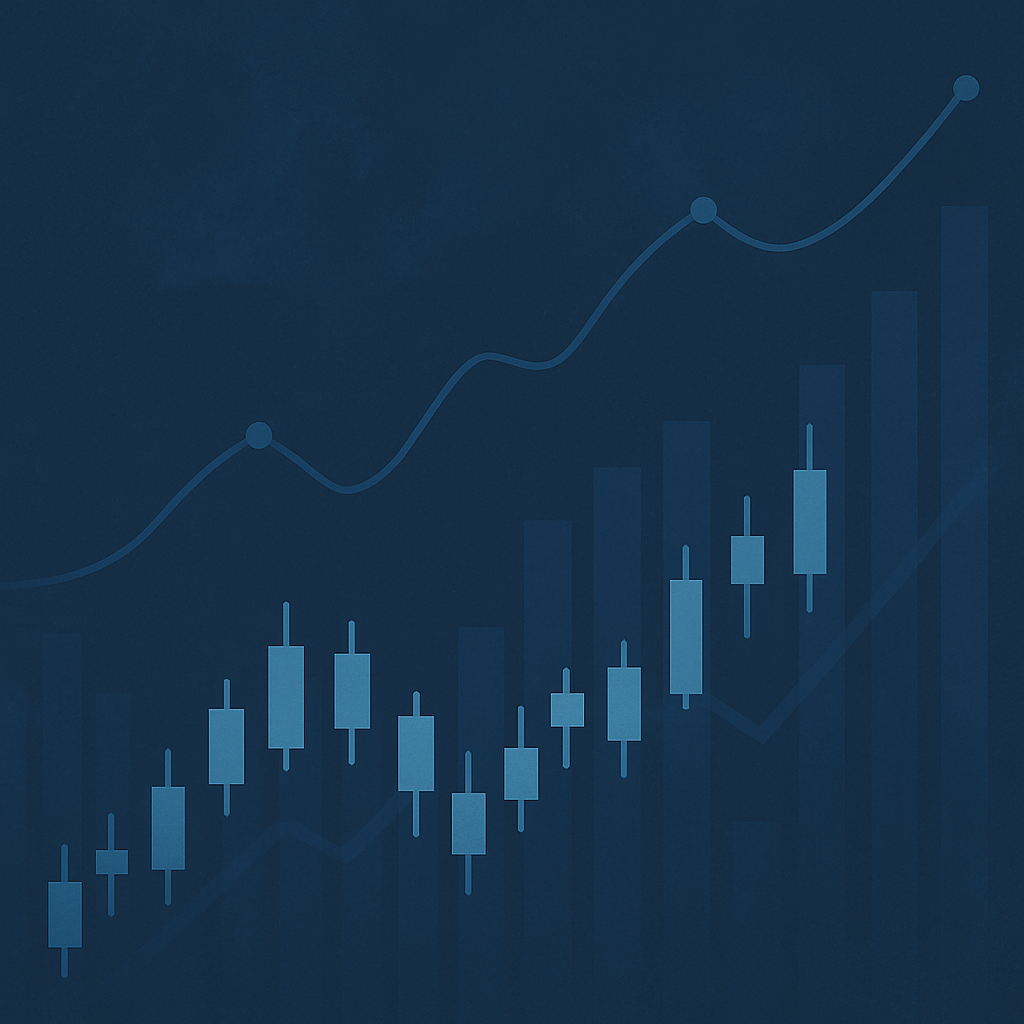Para tener una mejor decisión comercial, puede editar su gráfico MT4 de acuerdo con sus preferencias. Para aprender a personalizar su gráfico móvil MT4, consulte las instrucciones a continuación.
Índice de contenido:
Cómo cambiar la configuración del gráfico MT4
Para personalizar la configuración de visualización del gráfico MT4 de acuerdo con sus preferencias, vaya a «Configuración» > desplácese hacia abajo hasta «Gráficos». Luego, podrá modificar algunas configuraciones de gráficos que se enumeran a continuación:
- Tipos de gráficos: puede elegir entre un gráfico de barras, un gráfico de velas y un gráfico de líneas.
- Parte de la información como Volúmenes, Línea de precio de venta, Separadores de período y Niveles de negociación se puede agregar a la aplicación móvil MT4 arrastrando el botón de modo a la derecha.
- Colores del gráfico: Puede cambiar el color del esquema y otros elementos como primer plano, cuadrícula, barra superior, barra descendente, volúmenes, línea de precio de oferta / demanda, etc.
tocando «Colores» y editándolos, luego tocando «Guardar» para aplicar los cambios.
¿Cómo cambiar los horarios en el móvil MT4?
Hay 9 marcos de tiempo ofrecidos en MT4, que incluyen:
- M1: 1 minuto
- M5: 5 minutos
- M15: 15 minutos
- M30: intervalo de tiempo de 30 minutos
- H1: 1 hora
- H4: 4 horas
- D1: 1 día
- W1: 1 semana
- MN: 1 mes
Para cambiar entre marcos de tiempo, vaya a la pestaña «Operar», toque el rango de tiempo actual y seleccione el rango de tiempo que se muestra como su preferencia (desde gráficos de 1 minuto hasta gráficos mensuales).
¿Cómo agregar indicadores técnicos en el gráfico MT4?
Antes de agregar indicadores u otros objetos al gráfico, asegúrese de comprender la interfaz de la tarjeta de gráfico en la aplicación móvil MT4.
En la pantalla principal de la pestaña del gráfico, verá el historial de precios a lo largo del tiempo.
En la barra de herramientas Gráfico en la parte superior, cada función se muestra de izquierda a derecha de la siguiente manera:
- Rango de tiempo: La aplicación móvil MT4 ofrece nueve intervalos de tiempo diferentes desde 1 minuto (M1) hasta 1 día (D1).
Haga clic en el marco de tiempo actual en el gráfico y personalícelo a su gusto.
- Visor: muestra una fecha exacta, un precio y los valores del indicador en cualquier lugar de un gráfico.
- Indicadores: Agregue o elimine los indicadores que se muestran en el gráfico. MT4 ofrece más de 30 indicadores técnicos en dispositivos móviles MT4.
- Objetos: agregue objetos manualmente a un gráfico con fines analíticos. Este grupo de funciones incluye líneas, canales, herramientas de Gann, herramientas de Elliott y formas.
- Comercio: abrir una nueva operación
Puede agregar fácilmente indicadores y objetos de dibujo al gráfico para el análisis técnico.
Para agregar indicadores al gráfico, toque el icono Indicador en la barra de herramientas del gráfico > elija Ventana principal. Aparecerá una ventana con una lista de indicadores disponibles en la aplicación MT4. Puede seleccionar uno de los indicadores Tendencia, Osciladores, Volúmenes y Bill Williams (desplácese hacia abajo para verlos todos). Luego ajuste los parámetros y toque «Listo» una vez hecho esto.
Si lo desea, puede agregar más indicadores al gráfico MT4.
¿Cómo agregar herramientas de dibujo al gráfico MT4?
Para agregar objetos al gráfico, toque el icono Objetos en la barra de herramientas Gráfico en la parte superior de la pantalla.
En la lista Objetos, puntee en el objeto que desea agregar. Puede agregar líneas, canales, ángulos de Gann, ondas de Fibonacci, ondas de Elliot y formas (desplácese hacia abajo para verlas todas).
¿Cómo eliminar indicadores y objetos en MT4 móvil?
Para eliminar indicadores u objetos del gráfico móvil MT4, toque el icono Indicador / Objeto, verá los símbolos / indicadores actuales, toque el icono «papelera» en la esquina superior derecha > marque la casilla del indicador / objetos que desea eliminar > toque la «papelera» nuevamente para confirmar.
Alternativamente, puede eliminar indicadores u objetos tocando el que desea eliminar y manteniendo presionado durante unos segundos. Aparecerá un icono rojo «X», haga clic en ese icono para confirmar.